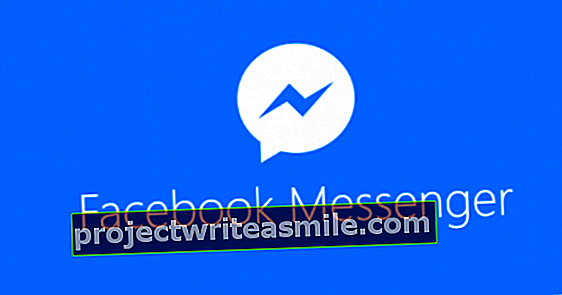Android tālruņi ir visu veidu un izmēru. Tomēr būtībā ir daudz fiksētu līdzību. Jauka Android iespēja ir, piemēram, ka jūs varat pielāgot visu veidu iestatījumus tā, lai tālrunis darbotos un izskatās tieši pēc jūsu gaumes. Izmantojot šos 8 Android iestatījumus, varat pielāgot tālruni pēc savas gaumes.
Nekad vairs nezaudējiet tālruni
Android ir iebūvēta sliežu sistēma, ar kuru jūs vienmēr varat atrast savu tālruni. Lai aktivizētu šo funkciju, dodieties uz "iestatījumi" un pēc tam izvēlieties "drošība" vai dažos gadījumos "drošības statuss". Tur jūs varat redzēt, vai ir ieslēgta ierīces atrašanas funkcija. Pēc tam dodieties uz šo vietni un varat redzēt, kur atrodas jūsu ierīce. Starp citu, ja jums ir Google konts, varat arī Chrome meklēšanas joslā ievadīt “kur ir mans tālrunis”.

Atspējot lietotņu saīsnes
Lejupielādējot un instalējot jaunu lietotni, tā automātiski izveido saīsni sākuma ekrānā, nodrošinot ātru piekļuvi attiecīgajai lietotnei. Tas, protams, var būt ļoti noderīgs, bet tas var arī padarīt jūsu saskarni pārblīvētu. Lai izslēgtu šo funkciju, nospiediet un turiet jebkurā sākuma ekrāna vietā. Kad parādās izvēlne, izvēlieties "Iestatījumi". Tad meklējiet opciju "Pievienot ikonu sākuma ekrānāUn noņemiet atzīmi no izvēles rūtiņas blakus tai.
Atlasiet automātisko Wi-Fi savienojumu
Izslēdzot WiFi, atrodoties ārpus telpām, tiek ietaupīts ne tikai akumulatora enerģija, bet arī labāk aizsargāts jūsu tālrunis. Jūs varat pielāgot Wi-Fi iestatījumus, lai tas atkal ieslēgtos, kad esat tuvu drošam un uzticamam tīklam. Lai to izdarītu, dodieties uzIestatījumi"Un tad uz"Bezvadu internets " un pēc tam uzWifi preferences’.
Iestatiet personiskos paziņojumus cilvēkiem
Ja vēlaties pārraudzīt, kas jums sūta īsziņas vai zvana, šiem cilvēkiem varat iestatīt īpašu zvana signālu. Piemēram, to var izdarīt pašā WhatsApp, dodoties uz sarunu ar konkrēto personu un pēc tam pieskaroties trim punktiem augšējā labajā stūrī. Pēc tam izvēlietiesSkatīt kontaktu"un pirms tam"Pielāgoti paziņojumi". Lai kādam kontaktpersonu sarakstā iestatītu noteiktu zvana signālu, dodieties uz kontaktu savā adrešu grāmatā un pieskarieties arī punktiem augšējā labajā stūrī. Pēc tam atlasietIestatīt zvana signālu’.

Atbloķējiet tālruni automašīnā
Automašīnā tas ir noderīgi, ja viedtālruņa atbloķēšanai vispirms nav jāievada kods vai pirksta nospiedums. Tas atvieglo, piemēram, piekļuvi Google Maps, vai arī stūrmaņi var kontrolēt mūziku. Iestatot viedo bloķēšanu, tālrunis atzīst, ka jūsu Bluetooth stereo ierīce ir "droša", un pati to atbloķēs, tiklīdz tā noteiks šo ierīci. Katrā Android tālrunī tas atšķiras, kur varat atrast viedās bloķēšanas iestatījumus, tāpēc google meklējiet “smart lock [tālruņa tips].
Pielāgojiet ātros iestatījumus
Ja velciet uz leju tālruņa sākuma ekrānā, tiks sasniegti ātrie iestatījumi. Šeit jūs, cita starpā, varat piekļūt WiFi iestatījumiem, Bluetooth un lukturītim. Šos ātros iestatījumus varat pielāgot pats, lai vienmēr ātri un ērti piekļūtu bieži izmantotajiem iestatījumiem. To izdarāt, velkot lejup pa izvēlni un pieskaroties pildspalvas ikonai vai ātro iestatījumu izvēlnē meklējotrediģēt". Turpmāk varat vilkt un nomest iestatījumus, lai tos ievietotu izvēlnes priekšpusē.

Ātri pārslēdzieties starp lietotnēm
Tehniski tas nav Android tālruņu iestatījums, bet gan funkcija. Ja vienlaikus izmantojat vairākas lietotnes, varat izmantot pogu Kopsavilkums, lai skatītu, kuras visas lietotnes ir atvērtas, un pieskarieties šai pārskata lietotnei, lai to aktivizētu. Bet jūs varat arī divreiz ātri pieskarties šai pārskata pogai un pārslēgties starp pašreizējo un pēdējo izmantoto lietotni.
Izslēdziet paziņojumus manuāli
Vai esat noguris no tā, ka visa nolaižamā izvēlne ir pilna ar nevajadzīgiem paziņojumiem? Pēc tam to var ātri un ērti izslēgt no šīs izvēlnes, nospiežot un turot attiecīgo paziņojumu. Pēc tam izslēdziet slīdni blakus paziņojumam, un jūs vairs nesaņemsit paziņojumus no šīs lietotnes.